皮皮虾是一个好玩的视频制作软件,里面有各种创意的特效可以使用。很多用户在使用软件播放视频的时候,不知道怎么打开视频自动播放,下面小编就为大家带来皮皮虾设置视频自动播放的具体操作方法,想知道的话就来看看吧
皮皮虾怎么设置视频自动播放?皮皮虾设置视频自动播放的步骤教程

1、打开手机,点开“皮皮虾”APP。
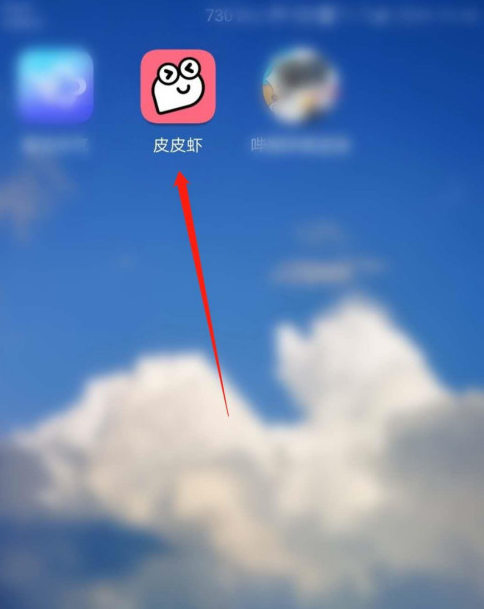
2、根据页面指引点击“同意”。
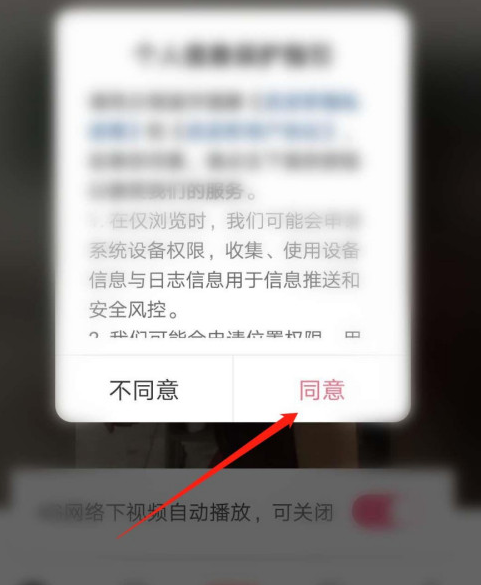
3、主页面点击右下角“我的”。

4、“我的”页面找到“设置”一栏打开。
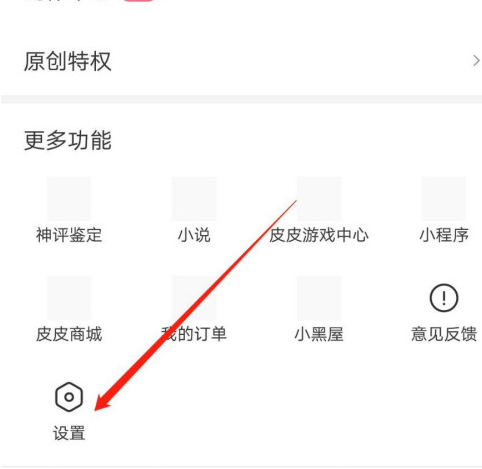
5、“设置”页面根据指引点击“wifi下视频自动播放”开关标识。如图所示:
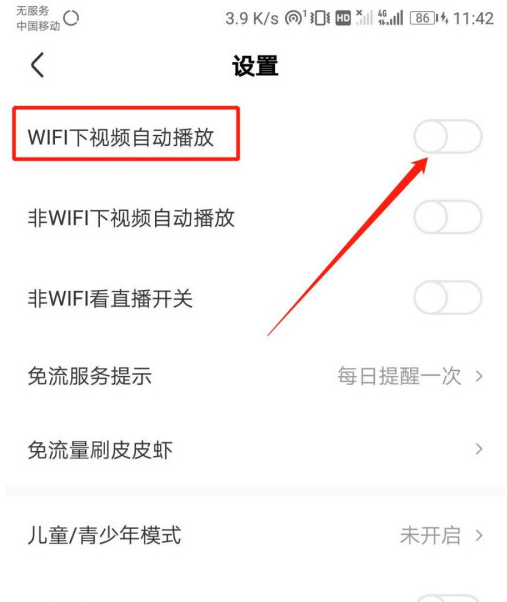
6、皮皮虾APP已成功开启wifi下视频自动播放。
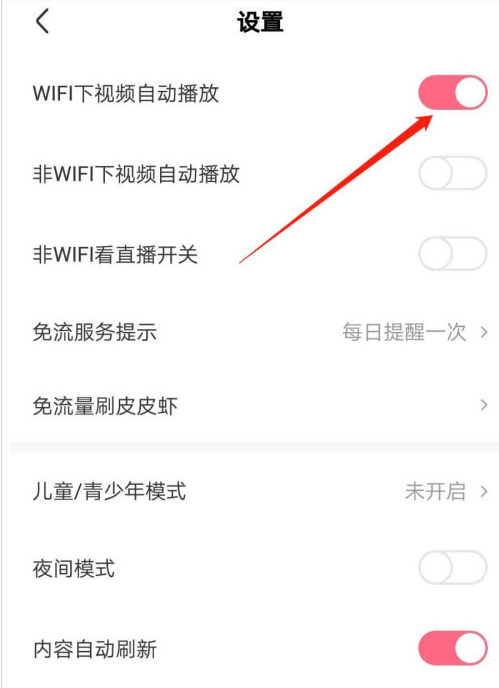
以上就是关于皮皮虾设置视频自动播放的全部内容了,希望对大家有所帮助,更多精彩请关注下载之家!


